Cada día, más de un millón de personas utilizan WhatsApp para comunicarse. Para los que quieren funciones mejoradas u opciones personalizadas, WhatsApp Plus es la mejor opción. La mayor preocupación de los usuarios que pasan de WhatsApp a WhatsApp Plus es cómo transferirán su historial de chats sin perder nada. Este post es un artículo totalmente explicativo que te guiará sobre cómo transferir chats entre estas dos plataformas.
Contents
¿Qué es WhatsApp Plus?
WhatsApp Plus es una versión modificada de la popular aplicación de mensajería WhatsApp. Ofrece a los usuarios funciones adicionales y opciones de personalización más allá de lo que ofrece la aplicación oficial de WhatsApp. Desarrollada por desarrolladores externos. Los usuarios pueden personalizar la apariencia de la aplicación con varios temas, colores y fuentes.
Guía paso a paso para transferir chats
Transferir tus chats de WhatsApp a WhatsApp Plus es muy sencillo. Sigue estos pasos para hacerlo:
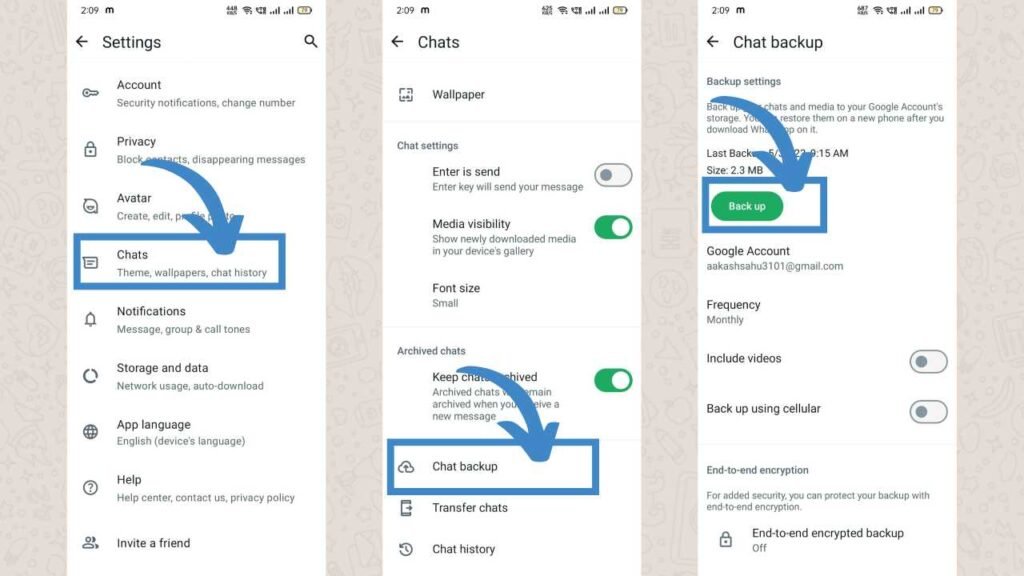
Paso 1: Haz una copia de seguridad de tus chats de WhatsApp
- Abrir WhatsApp: Abre la aplicación oficial de WhatsApp en tu teléfono.
- Ir a Ajustes: Toca los tres puntos verticales de la esquina superior derecha para acceder al menú y, a continuación, ve a Ajustes.
- Acceder a la copia de seguridad del chat: En el menú Configuración, seleccione Chats y, a continuación, pulse Copia de seguridad de chat.
- Haz una copia de seguridad de tus chats: Pulse el botón Copia de seguridad. Asegúrese de que la copia de seguridad se almacena localmente en su dispositivo.
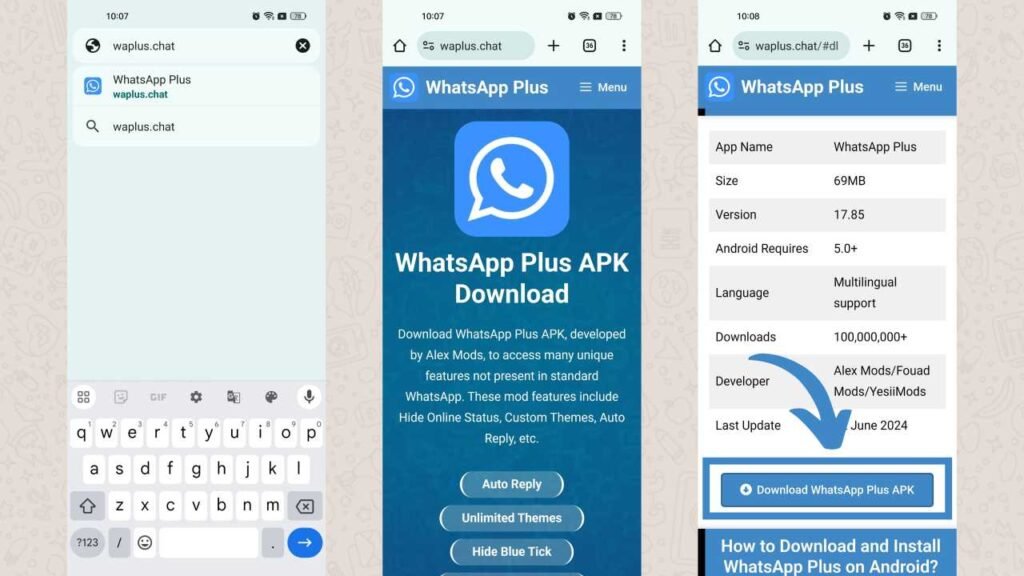
Paso 2: Descargar el archivo APK de WhatsApp Plus
- Visite nuestro sitio web: Ahora ve al navegador Chrome, busca “https://waplus.chat/” y haz clic en el primer enlace para abrir este sitio.
- Descargar el archivo APK de WhatsApp Plus: Para descargar el archivo APK en tu dispositivo, pulsa el botón de descarga de esa página web.
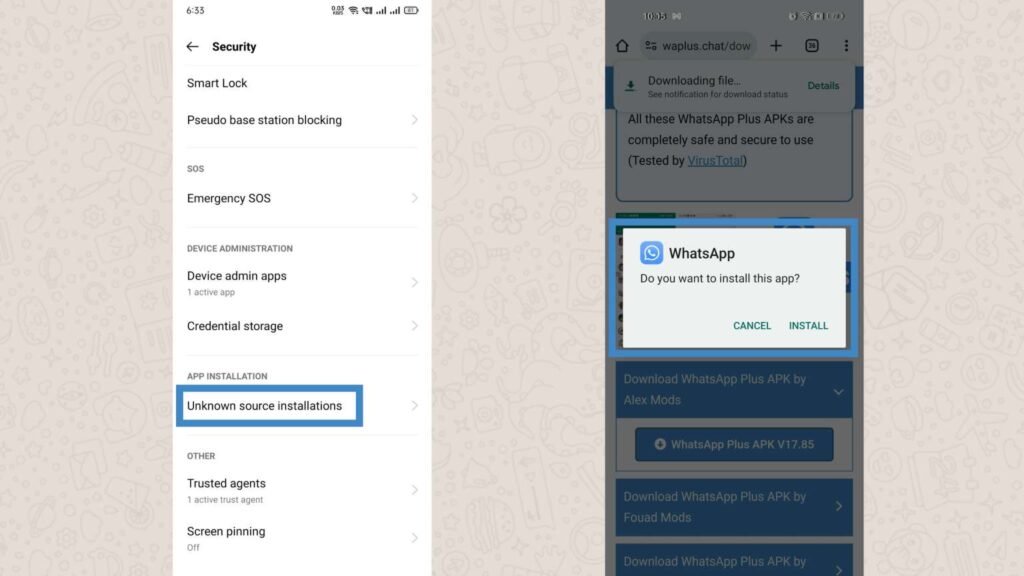
Paso 3: Instalar WhatsApp Plus
- Activar fuente desconocida: Para instalar la aplicación WhatsApp Plus, ve a los Ajustes de tu dispositivo y desplázate un poco hacia abajo, luego toca Seguridad y activa Fuentes desconocidas de instalación de aplicaciones.
- Instalar WhatsApp Plus: Ahora, vuelve a la carpeta donde has localizado el archivo APK de WhatsApp Plus e instala la app.
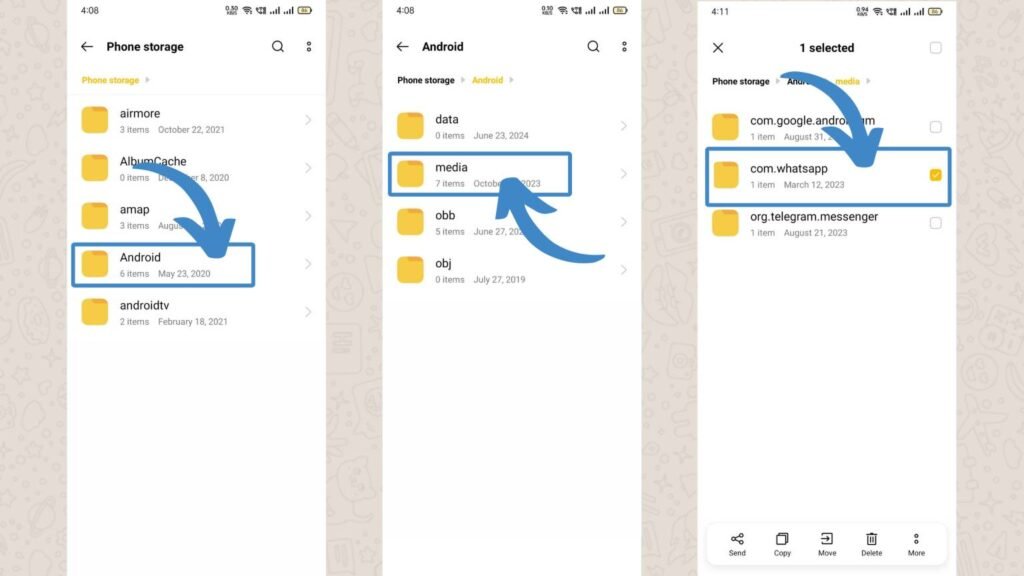
Paso 4: Localizar el archivo de copia de seguridad de WhatsApp
- Utilizar un gestor de archivos: En el teléfono, ve al Administrador de archivos o a cualquier aplicación de búsqueda de archivos.
- Ir a Android, Mediaia: Navega hasta Almacenamiento interno y, a continuación, ve a Android, Medios.
- Buscar la carpeta de WhatsApp: Busca un archivo llamado algo así como com.whatsapp (este es el archivo de copia de seguridad del chat cifrado).
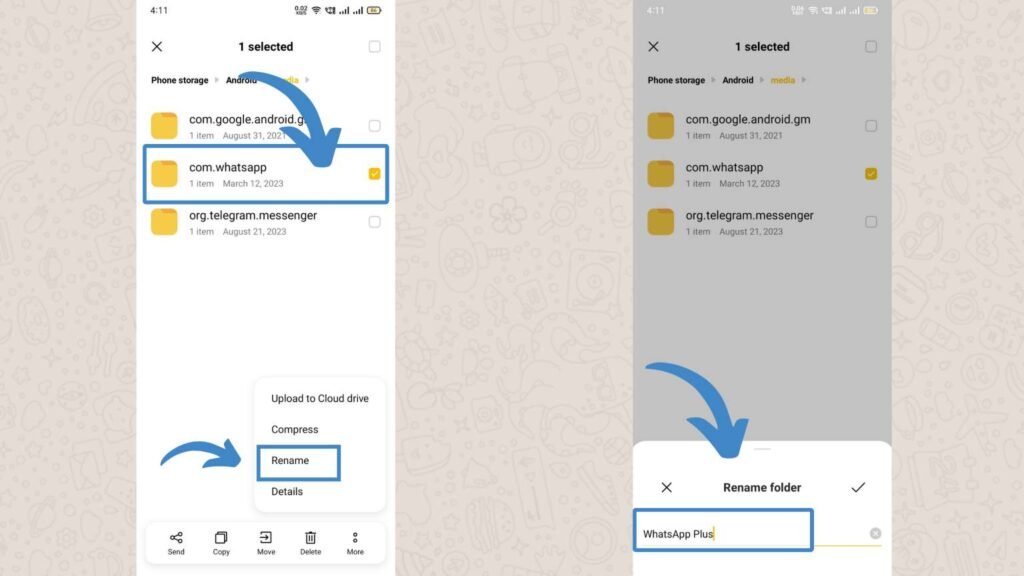
Paso 5: Cambiar el nombre del archivo de copia de seguridad
Cambiar el nombre del archivo de copia de seguridad: Seleccione el archivo de copia de seguridad más reciente y cámbiele el nombre com.whatsapp a WhatsApp Plus. Este paso es crucial porque permite a WhatsApp Plus reconocer el archivo de copia de seguridad durante el proceso de restauración.
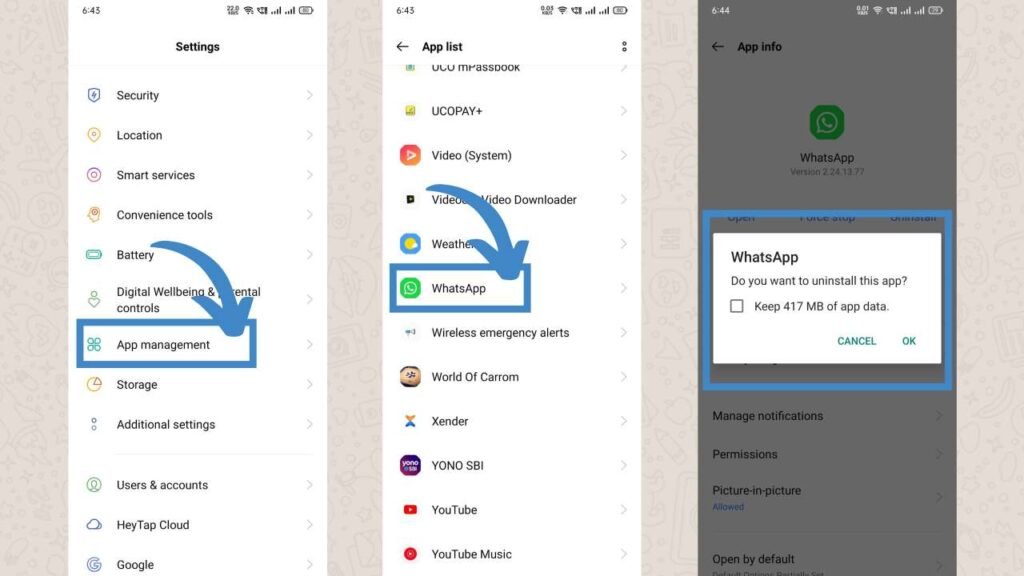
Paso 6: Desinstalar WhatsApp
Desinstalar WhatsApp: Ve a los ajustes de tu dispositivo, abre la sección Apps, busca WhatsApp y selecciona Desinstalar.
Paso 7: Abrir WhatsApp Plus
- Abrir WhatsApp Plus: Abra la aplicación WhatsApp Plus que ya ha instalado en su dispositivo (desde el paso 2).
- Permitir todos los permisos: Sólo tienes que abrir la app WhatsApp Plus y permitir todos los permisos necesarios para que funcione correctamente.
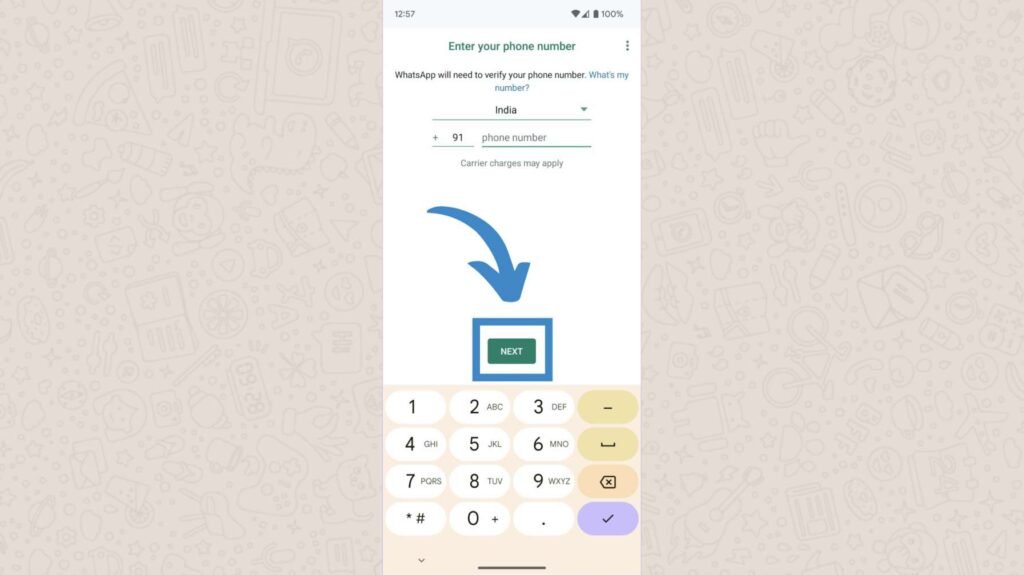
Paso 8: Verifique su número
Verificar y completar la configuración: Introduce el número de teléfono que utilizaste en la aplicación oficial de Whatsapp y verifícalo utilizando la OTP enviada a tu teléfono.
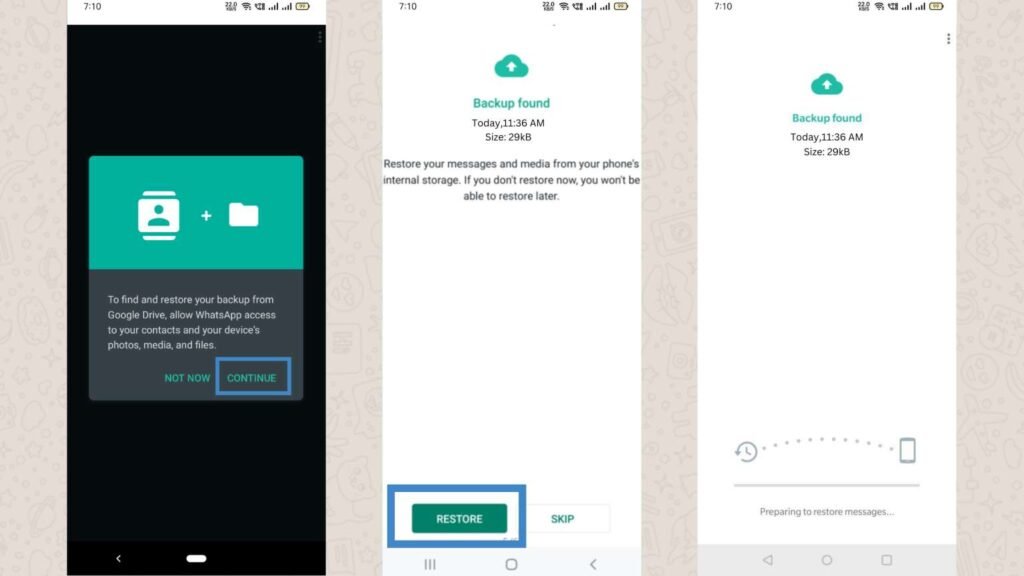
Paso 9: Restaura tus chats en WhatsApp Plus
Restaurar copia de seguridad: Una vez verificado podrás ver la opción de restauración haz clic en ella y restaurará tus datos oficiales de WhatsApp en la aplicación WhatsApp Plus.
Solución de problemas comunes
A pesar de seguir los pasos cuidadosamente, es posible que te encuentres con algunos problemas durante el proceso de transferencia. Aquí tienes los problemas más comunes y sus soluciones:
WhatsApp Plus no detecta la copia de seguridad
- Ubicación incorrecta del archivo: Asegúrese de que el archivo de copia de seguridad se encuentra en la carpeta “Bases de datos” correcta dentro del directorio “WhatsApp Plus”.
- Nombre del archivo: Comprueba que el nombre del archivo de copia de seguridad tiene el formato correcto (com.whatsapp).
- Permisos: Asegúrate de que WhatsApp Plus tiene los permisos necesarios para acceder a tu almacenamiento.
Chat Restauración Atascado
- Espere pacientemente: A veces, el proceso de restauración puede tardar más debido al tamaño de la copia de seguridad. Ten paciencia y deja que el proceso se complete.
- Reinicia el dispositivo: Reinicie el teléfono y vuelva a intentar el proceso de restauración.
Cuestiones de verificación
- Número correcto: Comprueba que estás introduciendo el número de teléfono correcto.
- Red estable: Asegúrese de que su teléfono tiene una conexión a Internet estable para la verificación OTP.
Consejos para una transición sin problemas
- Mantenga actualizada la copia de seguridad: Realiza regularmente copias de seguridad de tus chats de WhatsApp para evitar la pérdida de datos durante las transiciones.
- Verifica la fuente del APK: Asegúrate de descargar WhatsApp Plus APK de https://waplus.chat para evitar infecciones de malware.
- Mantente actualizado: Mantén tanto WhatsApp como WhatsApp Plus actualizados a sus últimas versiones para un rendimiento y seguridad óptimos.
Ventajas y desventajas de usar WhatsApp Plus
Ventajas
- Personalización: Personaliza el aspecto de la aplicación según tus preferencias.
- Privacidad mejorada: Controle mejor su presencia y visibilidad en Internet.
- Mejora de la compartición de medios: Comparta imágenes y vídeos de mayor calidad sin compresión.
- Características adicionales: Disfrute de una gama más amplia de funciones no disponibles en la aplicación oficial.
Desventajas
- Riesgos de seguridad: WhatsApp Plus no es una app oficial, por lo que podría plantear riesgos de seguridad.
- Riesgo de prohibición: Usar mods de terceros como WhatsApp Plus puede llevar potencialmente a la expulsión de WhatsApp.
- Falta de apoyo oficial: Los problemas que surjan con WhatsApp Plus no tendrán soporte oficial por parte de WhatsApp.
Conclusión
Trasladar tus chats de WhatsApp a WhatsApp Plus es fácil si sigues los pasos que se indican más arriba. Aunque WhatsApp Plus ofrece más funciones y opciones de personalización, también conlleva algunos riesgos. Entre ellos, la posibilidad de que te bloqueen la cuenta y problemas de seguridad. Ten siempre cuidado cuando utilices aplicaciones de terceros. Hacer copias de seguridad de tus datos con regularidad puede ayudarte a reducir los riesgos, pero ten siempre en cuenta tu seguridad digital.
Espero que después de leer este artículo, puedas transferir tus chats. Para más guías, marcar nuestro sitio waplus.chat.